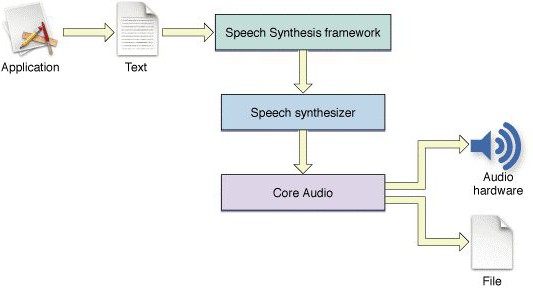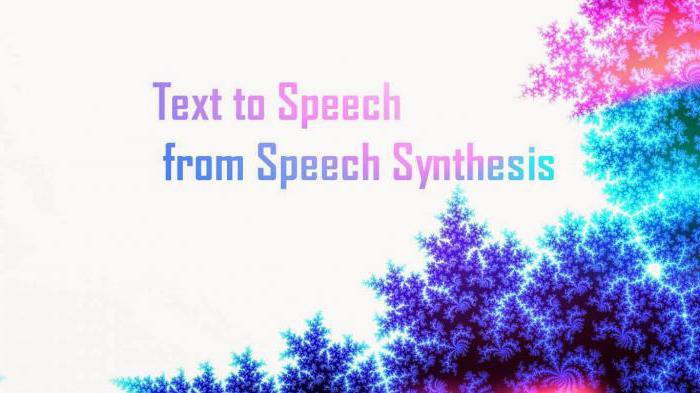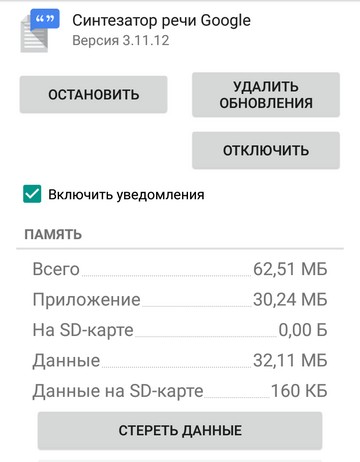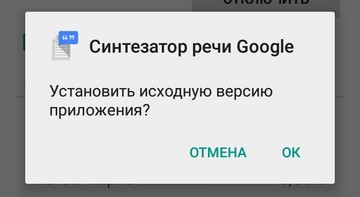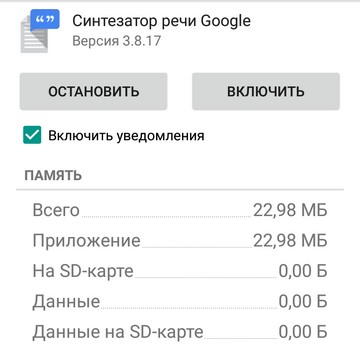Содержание
- 1 Общее понятие
- 2 Сфера применения
- 3 Преимущества и недостатки
- 4 Лучшие речевые синтезаторы с русскими голосами
- 5 Установка программы
- 6 Первый запуск программы
- 7 Работа со сложными программами
- 8 "Синтезатор речи Google": что это за программа
- 9 Преимущества и недостатки продукта от Google
- 10 "Синтезатор речи Google": как пользоваться программой
- 11 Проблемы при работе с утилитой
- 12 Удаление программы
- 13 Итоги
- 14 Как изменить синтезатор речи по умолчанию?
- 15 Вместо послесловия
- 16 Как отключить (удалить) ненужные приложения
Речевые синтезаторы, установленные на компьютеры или мобильные устройства, уже не кажутся такими необычными программами, как раньше. Благодаря современным технологиям обычный настольный ПК может воспроизводить человеческий голос.
Каким образом работают синтезаторы речи? Где они применяются? Какой самый лучший речевой синтезатор? Ответы на эти и другие вопросы изложены в данной статье.
Общее понятие
Синтезаторы речи являются специальными программами, состоящими из некоторого количества модулей, которые предоставляют возможность перевести набранные тексты в озвученные человеческим голосом предложения. Не стоит думать, что вся база слов и фраз записана реальными людьми в профессиональных студиях. Выполнить подобную задачу физически невозможно. Библиотеку с таким большим количеством фраз нельзя установить ни на один современный компьютер, не говоря уже о мобильных телефонах. Для этого разработчики создали технологию Text-to-Speech.
Сфера применения
Синтезаторы речи используются при изучении иностранных языков, прослушивании текстов на страницах книг, создании вокальных партий, выдаче поисковых запросов в форме озвученных фраз и т. п.
Какие разновидности программ существуют? В зависимости от сферы применения утилиты можно разделить на 2 вида: обычные, преобразующие набранный текст в речь, и специальные вокальные модули, используемые в музыкальных приложениях.
Для лучшего понимания рекомендуется рассмотреть оба класса, однако стоит акцентировать внимание на программах в их непосредственном значении.
Преимущества и недостатки
На данный момент компьютер синтезирует человеческую речь только приблизительно. В простейших программах можно наблюдать проблемы со звуком и правильной постановкой ударений в различных словах. Синтезаторы речи, установленные на мобильные устройства, расходуют много энергии. Нередко можно отметить несанкционированную загрузку дополнительных модулей.
К преимуществам следует отнести удобство восприятия. Многим пользователям гораздо проще усваивать звуковую информацию, нежели какую-либо другую.
Лучшие речевые синтезаторы с русскими голосами
Программа RHVoice была создана Ольгой Яковлевой. Стандартный вариант приложения включает 3 голоса. Настройки очень просты. Программу можно использовать и как самостоятельное приложение, совместимое с SAPI5, и как дополнительный экранный модуль.
Речевой синтезатор Acapela отличается от аналогов идеальным озвучиванием текста. Приложение поддерживает более 30 языков мира. В бесплатной версии доступен лишь 1 женский голос.
Программа Vocalizer часто применяется в call-центрах. Пользователь может настроить постановку ударения, громкость и скорость чтения. При необходимости загружаются дополнительные словари. В приложении есть 1 женский голос. Речевой движок автоматически встраивается в программы для чтения книг в электронном формате.
Утилита eSpeak поддерживает свыше 50 языков. Недостатком программы можно считать сохранение звуковых файлов лишь в формате WAV, который требует много места на жестком диске.
Приложение Festival является мощнейшей утилитой синтеза речи, поддерживающей даже финский язык и хинди.
Установка программы
Как использовать приложения такого типа? Для начала нужно установить программу. В компьютерных ОС применяется стандартный инсталлятор, в котором пользователю остается выбрать лишь поддерживаемый утилитой языковой модуль. Установщик для мобильных устройств можно скачать с официального сайта, Google Play, а также App Store. Инсталляция приложения происходит в автоматическом режиме.
Первый запуск программы
На данном этапе пользователю достаточно установить язык по умолчанию. Иногда требуется отметить качество звучания. Стандартный вариант подразумевает частоту дискретизации 4410 Гц, глубину 16 бит и битрейт 128 кбит/с. В мобильных ОС показатели могут быть ниже. В качестве основы используется определенный голос.
Фильтры и эквалайзеры помогают достичь необходимого звучания. Пользователю доступны три варианта перевода текста. Он может набрать на клавиатуре предложения, включить озвучивание уже имеющегося файла или установить в браузере расширение, которое преобразует содержимое на веб-страницах в речь. Достаточно отметить необходимый вариант действий, тембр голоса и язык, на котором будет произноситься текст. Для включения процесса воспроизведения требуется кликнуть по кнопке «Старт».
Работа со сложными программами
В музыкальных приложениях настройки гораздо сложнее. В речевом модуле программы FL Studio пользователь может выбрать несколько видов голосов, а также указать тональность и скорость воспроизведения. Постановка ударений перед слогами осуществляется с помощью символа «_». С помощью подобного речевого синтезатора можно создать лишь роботизированный голос.
Программа Vocaloid относится к приложениям профессионального типа. Помимо обычных параметров, пользователь может выбирать артикуляцию и глиссандо. В утилите есть база с вокалом профессионалов. При желании можно подгонять под ноты целые предложения. Одна только библиотека с вокалом занимает более 4 Гб в сжатом виде.
"Синтезатор речи Google": что это за программа
В мае 2014 года компания предоставила пользователям возможность опробовать новый бесплатный продукт. Что такое "Синтезатор речи Google" на «Андроиде»? Это программа, озвучивающая текст на экране мобильного устройства или планшета. Теперь нет необходимости устанавливать сторонние утилиты, которые требуют наличия лицензии. "Синтезатор речи Google" используется при чтении электронных книг, прослушивании правильного произношения слов, запуске приложения TalkBack.
Новая версия программы "Синтезатор речи Google 3.1" получила функцию поддержки английского, итальянского, испанского, корейского, немецкого, нидерландского, польского, португальского, русского и французского языков. Где найти голосовые пакеты? Они загружаются из самого приложения.
Преимущества и недостатки продукта от Google
Особенностями русскоговорящего женского голоса является четкое, громкое звучание и плавная интонация. Скорость воспроизведения можно регулировать в настройках программы. Пользователи, использующие TalkBack и русскую языковую локализацию ОС Android, должны проявлять осторожность при переключении на речевой синтезатор, если ранее в приложении по умолчанию был установлен другой голос. Могут возникнуть проблемы, связанные с сохранением контроля над мобильным устройством на слух. Практически все голоса, кроме русского, неспособны обрабатывать предложения на кириллице.
Среди минусов можно отметить задержку реакции на чтение текстов, состоящих из фраз на разных языках. Русский голос отличается металлическими нотками тембра. Можно услышать дребезжащий звук на низких частотах. К преимуществам можно отнести стабильность работы приложения и приемлемое качество чтения англоязычных слов.
"Синтезатор речи Google": как пользоваться программой
Для того чтобы утилита заработала как надо, требуется обновить ее до последней версии. Чтобы активировать процесс озвучивания текста, нужно открыть настройки. В разделе «язык и ввод» необходимо поставить флажок на пункте «синтез речи». Тут же следует отметить строку «система по умолчанию». Не стоит забывать о том, что голосовые пакеты в самой программе также нуждаются в обновлении.
Проблемы при работе с утилитой
При необходимости пользователь может отключить приложение. В самых простых утилитах кнопка остановки находится в самой программе. Деактивация расширения, установленного в браузере, производится путем отключения дополнения или полного удаления плагина. При работе с программой на мобильном телефоне также могут возникнуть проблемы. Дело в том, что синтезатор речи автоматически включает загрузку ненужных пользователю языковых модулей.
Данный процесс занимает много времени и существенно расходует трафик. Как отключить "Синтезатор речи Google" на мобильном устройстве и избавиться от этой проблемы? Для начала нужно открыть настройки приложения. Потом необходимо выбрать раздел «язык и голосовой ввод». Далее нужно отметить последнюю строку.
Выбрав голосовой поиск, следует кликнуть по крестику у пункта «распознавание речи офлайн». Затем рекомендуется удалить кэш приложений. Далее требуется перезагрузить мобильный телефон. Чтобы полностью отключить утилиту, необходимо открыть в настройках раздел «приложения», выбрать в списке синтезатор речи и кликнуть по кнопке «остановить».
Удаление программы
Бывает так, что пользователь вообще не использует "Синтезатор речи Google". Можно ли удалить утилиту с мобильного устройства? Для этого нужно открыть Google Play. Затем следует выбрать в перечне установленных программ синтезатор речи и кликнуть по кнопке «удалить».
Итоги
Обычным пользователям и людям с ограниченными возможностями подойдут приложения с простым интерфейсом. Это может быть как RHVoice, так и "Синтезатор речи Google". Русский голос озвучит отображаемый на экране текст. Большего рядовому пользователю не требуется.
Музыкантам рекомендуется отдавать предпочтение профессиональной программе Vocaloid. В приложении есть дополнительные голосовые библиотеки и множество различных опций. Программа позволит получить естественное звучание голоса. Ведь музыкантам так важно, чтобы компьютерный синтез не ощущался на слух.
Если на вашем гаджете под управлением Android установлено более двух синтезаторов речи, то в системе и для большинства приложений будет использоваться выбранный по умолчанию. В частности такой выбор будет действителен для системной службы экранного представления под названием « Google TalkBack ».
Как изменить синтезатор речи по умолчанию?
Для начала рассмотрим вариант, при котором у вас не запущено соответствующее Android приложение. А раз так, то переходим к списку настроек и тапаем по пункту, отвечающему за языковые параметры в системе (Язык и ввод).
Теперь переходим к настройкам синтеза речи (Синтез речи), где в самом начале находим доступные варианты на этом устройстве. «Синтезатор речи Google” предустановлен практически во всех сборках Android, а ниже можем активировать дополнительно инсталлированное приложение. В нашем случае, это «Синтезатор речи Vocalizer », который отличается высоким качеством голосов и быстрым откликом.
Тапаем один раз по одному из вариантов, и голос по умолчанию изменён. Если коснуться иконки напротив наименования можно перейти к настройкам синтезатора речи (скорость чтения, высота голоса и т. п.)
Для пользователей приложения « TalkBack »
Если же вами для навигации по интерфейсу применяется приложение « Google TalkBack », то следует вызвать «Общее контекстное меню». А для этого проведите по экрану сверху-вниз и вправо.
Теперь перемещаемся в самый конец списка, где и находим пункт «Настройка синтеза речи». Если у вас активирована опция «Изучение косанием», то выбор подтверждаем двойным тапом в любой области дисплея.
Оказавшись в на экране настроек, следуем инструкциям описанным выше. Лишь с той поправкой, что выбранный синтезатор речи следует активировать двойным касанием экрана.
Вместо послесловия
Вот так, совсем несложно можно изменить синтезато речи по умолчанию на вашем Android устройстве. В своей работе вы можете использовать различные голоса для навигации по системе и для чтения книг через приложение.
Как отключить (удалить) ненужные приложения
Подробности Категория: советы Опубликовано 21.04.2017 11:00 Автор: Зорыч Просмотров: 11518
В последние дни я пытался освободить место в памяти своего смарфона. Несмотря на то, что у Highscreen Power Five EVO объем ПЗУ 16 Гб, пользователю изначально доступно лишь 11,2 Гб. И это место быстро кончается. Так как на телефоне нет root, пришлось использовать самые разные способы. Подробную инструкцию я дам позже, а пока расскажу, как можно освободить несколько сотен мегабайт, отключив неиспользуемые приложения.
Вместе с системой Android вы получаете десятки приложений. Без одних вы не сможете нормально пользоваться телефонов, а вот от других никакой пользы. Во-первых, они занимают место в памяти, во-вторых, каждое обновление увеличивает объем занимаемого места. Поэтому от таких приложений хорошо бы избавиться. Но если на телефоне нет root-прав, удалить эти программы и сервисы вы не сможете. Но можно их отключить. При этом будет восстановлена изначальная версия приложения. Но она занимает гораздо меньше места. Как это сделать, я покажу на примере Android 5.1 и смартфона Highscreen Power Five EVO.
Шаг 1
Заходим в Настройки > Приложения > Сторонние. Перед нами появится большой список программ. Выбираем, к примеру, Синтезатор речи Google.
Шаг 2
Выбираем пункт Отключить. Подтверждаем отключение и установку исходной версии приложения. До отключения это приложение занимало 62,5 Мб, после — 23 Мб.
Шаг 3
Повторяем Шаг 2 для всех приложений, которые вы хотите отключить. При этом рекомендуем удалить заодно те приложения, которыми вы не собираетесь пользоваться, но которые вы установили самостоятельно.
Шаг 4
Теперь нужно отключить автообновление приложений, иначе при очередном обновлении ваш труд пойдет насмарку. Как это сделать, читаем в этой заметке: Как отключить автообновление приложений Google Play. Вам нужно установить режим Никогда.
Шаг 5
Отключенные приложения можно восстановить через Настройки > Приложения > Отключенные. Если какое-то приложение вы отключили, но оно не попало в даннй список, его можно восстановить через Google Play.
Я отключил следующие приложения:
— Диск (Google Drive)
— Карты (Google Maps)
— Синтезатор речи Google
— Google Play Игры
— Google Play Фильмы
— Google Play Музыка
— Google Play Книги
— Google+
— TalkBack
При этом мне удалось освободить 200 Мб места в памяти смартфона. Это немного, но достаточно для того, чтобы другие приложения могли свободно обновляться несколько месяцев.